ЪҶШұШ®Ш§ЩҶШҜЩҶ ЩҒЫҢЩ„Щ… ШҜШұ ШўЫҢЩҒЩҲЩҶ
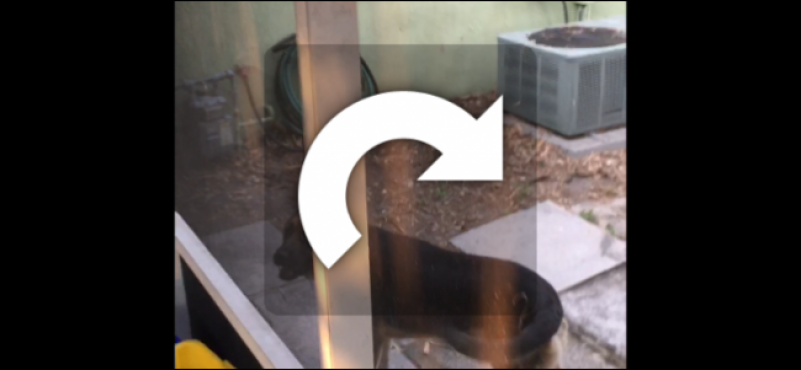
Щ…Щ…Ъ©ЩҶ Ш§ШіШӘ ШЁШ§ ЪҜЩҲШҙЫҢ ШўЫҢЩҒЩҲЩҶ Ш®ЩҲШҜ ЩҲЫҢШҜШҰЩҲЫҢЫҢ ШҜШұ Ш¬ЩҮШӘ ЩҶШ§Щ…ЩҶШ§ШіШЁ Ш¶ШЁШ· Ъ©ШұШҜЩҮ ШЁШ§ШҙЫҢШҜ ЩҲ ЩҮЩҶЪҜШ§Щ… ШӘЩ…Ш§ШҙШ§ЫҢ ЩҒЫҢЩ„Щ… ШӯШіШұШӘ ШЁШ®ЩҲШұЫҢШҜ Ъ©ЩҮ ШҙШ§ЫҢШҜ ШҜЫҢЪҜШұ ЪҶЩҶЫҢЩҶ Щ…ЩҲЩӮШ№ЫҢШӘЫҢ ЩҫЫҢШҙ ЩҶЫҢШ§ЫҢШҜ ЩҲ Ъ©Ш§Шҙ ШІЩ…Ш§ЩҶ ЩҒЫҢЩ„Щ… ЪҜШұЩҒШӘЩҶ ЪҜЩҲШҙЫҢ ШҜШұ Ш¬ЩҮШӘ ШҜШұШіШӘ ЪҜШұЩҒШӘЩҮ ШЁЩҲШҜЫҢШҜ.
Ш§ЪҜШұ ШҙЩ…Ш§ Ш¬ШІЩҲ ШўЩҶ ШҜШұШіШӘЩҮ Ш§ШІ Ъ©Ш§ШұШЁШұШ§ЩҶ ЩҮШіШӘЫҢШҜ Ъ©ЩҮ ЩҒЩӮШ· ШӯШіШұШӘ ЩҶЩ…ЫҢШ®ЩҲШұЫҢШҜ ЩҲ ШҜШұ Ш¬ШіШӘШ¬ЩҲЫҢ ШұШ§ЩҮЫҢ ЩҮШіШӘЫҢШҜ Ъ©ЩҮ ЩҒЫҢЩ„Щ… ШұШ§ ШҜШұ Ш¬ЩҮШӘ ШҜЩ„Ш®ЩҲШ§ЩҮ ШЁЪҶШұШ®Ш§ЩҶЫҢШҜ,ШҜШұ Ш§ШҜШ§Щ…ЩҮ Ш§ЫҢЩҶ Щ…Ш·Щ„ШЁ ЩҮЩ…ШұШ§ЩҮ Щ…Ш§ ШЁШ§ШҙЫҢШҜ.
Щ…Щ…Ъ©ЩҶ Ш§ШіШӘ ШЁШ§ ЪҜЩҲШҙЫҢ ШўЫҢЩҒЩҲЩҶ Ш®ЩҲШҜ ЩҲЫҢШҜШҰЩҲЫҢЫҢ ШҜШұ Ш¬ЩҮШӘ ЩҶШ§Щ…ЩҶШ§ШіШЁ Ш¶ШЁШ· Ъ©ШұШҜЩҮ ШЁШ§ШҙЫҢШҜ ЩҲ ЩҮЩҶЪҜШ§Щ… ШӘЩ…Ш§ШҙШ§ЫҢ ЩҒЫҢЩ„Щ… ШӯШіШұШӘ ШЁШ®ЩҲШұЫҢШҜ Ъ©ЩҮ ШҙШ§ЫҢШҜ ШҜЫҢЪҜШұ ЪҶЩҶЫҢЩҶ Щ…ЩҲЩӮШ№ЫҢШӘЫҢ ЩҫЫҢШҙ ЩҶЫҢШ§ЫҢШҜ ЩҲ Ъ©Ш§Шҙ ШІЩ…Ш§ЩҶ ЩҒЫҢЩ„Щ… ЪҜШұЩҒШӘЩҶ ЪҜЩҲШҙЫҢ ШҜШұ Ш¬ЩҮШӘ ШҜШұШіШӘ ЪҜШұЩҒШӘЩҮ ШЁЩҲШҜЫҢШҜ.
Ш§ЪҜШұ ШҙЩ…Ш§ Ш¬ШІЩҲ ШўЩҶ ШҜШұШіШӘЩҮ Ш§ШІ Ъ©Ш§ШұШЁШұШ§ЩҶ ЩҮШіШӘЫҢШҜ Ъ©ЩҮ ЩҒЩӮШ· ШӯШіШұШӘ ЩҶЩ…ЫҢШ®ЩҲШұЫҢШҜ ЩҲ ШҜШұ Ш¬ШіШӘШ¬ЩҲЫҢ ШұШ§ЩҮЫҢ ЩҮШіШӘЫҢШҜ Ъ©ЩҮ ЩҒЫҢЩ„Щ… ШұШ§ ШҜШұ Ш¬ЩҮШӘ ШҜЩ„Ш®ЩҲШ§ЩҮ ШЁЪҶШұШ®Ш§ЩҶЫҢШҜ,ШҜШұ Ш§ШҜШ§Щ…ЩҮ Ш§ЫҢЩҶ Щ…Ш·Щ„ШЁ ЩҮЩ…ШұШ§ЩҮ Щ…Ш§ ШЁШ§ШҙЫҢШҜ.
ШҜШұ Ш§ШЁШӘШҜШ§ ШЁЩҮ Щ…Ш№ШұЩҒЫҢ Ш§ЩҫЩ„ЫҢЪ©ЫҢШҙЩҶ iMovie Щ…ЫҢ ЩҫШұШҜШ§ШІЫҢЩ… Ъ©ЩҮ Ш§Щ„ШЁШӘЩҮ ШЁШұШ§ЫҢ ШЁШұШ®ЫҢ ЩҫЩ„ШӘЩҒШұЩ… ЩҮШ§ Ш§ШІ ШіШ§Щ„ ЫІЫ°ЫұЫі ЩҫЩҲЩ„ЫҢ ШҙШҜЩҮ ЩҲ Щ„Ш§ШІЩ… Ш§ШіШӘ Ъ©ЩҮ ШӯШҜЩҲШҜ Ыө ШҜЩ„Ш§Шұ ЩҮШІЫҢЩҶЩҮ Ъ©ЩҶЫҢШҜ! ШЁЩҶШ§ШЁШұШ§ЫҢЩҶ ШЁЩҮШӘШұ Ш§ШіШӘ Ш§ШЁШӘШҜШ§ ШЁШұШұШіЫҢ Ъ©ЩҶЫҢШҜ Ъ©ЩҮ ШўЫҢШ§ ШЁШ§ ШӘЩҲШ¬ЩҮ ШЁЩҮ ЩҫЩ„ШӘЩҒШұЩ… ШҙЩ…Ш§ШҢ Ш§ЫҢЩҶ Ш§Щҫ ШЁШұШ§ЫҢ ШӘШ§ЩҶ ШұШ§ЫҢЪ©Ш§ЩҶ Ш§ШіШӘ ЫҢШ§ ЩҫЩҲЩ„ЫҢШҹ
ШЁШұШ§ЫҢ ШҜШ§ЩҶЩ„ЩҲШҜ iMovie Ш§ЫҢЩҶШ¬Ш§ ШұШ§ Ъ©Щ„ЫҢЪ© Ъ©ЩҶЫҢШҜ.
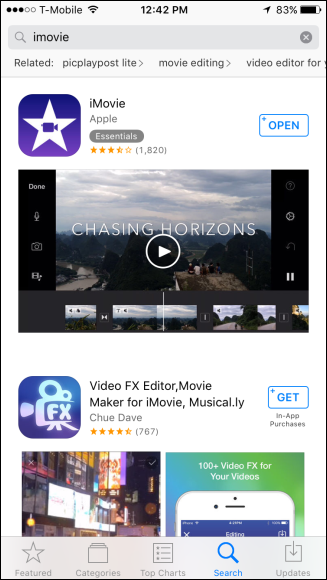
ШЁШ№ШҜ Ш§ШІ Ш§ЫҢЩҶЪ©ЩҮ iMovie ШұШ§ ШҜШ§ЩҶЩ„ЩҲШҜ Ъ©ШұШҜЫҢШҜ ЩҲ ШўЩҶ ШұШ§ ЩҶШөШЁ Ъ©ШұШҜЫҢШҜШҢ ШўЩҶ ШұШ§ Ш§Ш¬ШұШ§ Ъ©ШұШҜЩҮ ЩҲ ШЁШ№ШҜ ЩҒЫҢЩ„Щ…ЫҢ ШұШ§ Ъ©ЩҮ Щ…ЫҢ Ш®ЩҲШ§ЩҮЫҢШҜ ШӘЩҲШіШ· ШўЩҶ ЩҲЫҢШұШ§ЫҢШҙ Ъ©ЩҶЫҢШҜ ШұШ§ Ш§ЩҶШӘШ®Ш§ШЁ Ъ©ЩҶЫҢШҜ.
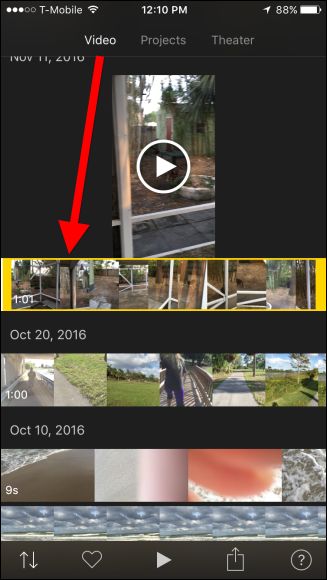
ШІЩ…Ш§ЩҶЫҢ Ъ©ЩҮ ЩҒЫҢЩ„Щ… Щ…ЩҲШұШҜ ЩҶШёШұ ШұШ§ Ш§ЩҶШӘШ®Ш§ШЁ Ъ©ШұШҜЫҢШҜ ШҜЪ©Щ…ЩҮ share ШұШ§ ШҜШұ ЩҫШ§ЫҢЫҢЩҶ ШөЩҒШӯЩҮ Щ„Щ…Ші Ъ©ЩҶЫҢШҜ:
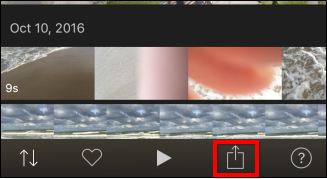
ШЁШҜЫҢЩҶ ШөЩҲШұШӘ ЫҢЪ© ЪҜШІЫҢЩҶЩҮ ЩҫШ§Щҫ ШўЩҫ ЩҶЩ…Ш§ЫҢШҙ ШҜШ§ШҜЩҮ Щ…ЫҢ ШҙЩҲШҜ Ъ©ЩҮ ШҜШұ ШўЩҶ ШЁШ§ЫҢШҜ Щ…Ш·Ш§ШЁЩӮ ШўЩҶЪҶЩҮ ШҜШұ Ш№Ъ©Ші ШІЫҢШұ ШўЩ…ШҜЩҮ Ш§ШіШӘШҢ ЪҜШІЫҢЩҶЩҮ Create Video ШұШ§ Ш§ЩҶШӘШ®Ш§ШЁ Ъ©ЩҶЫҢШҜ:
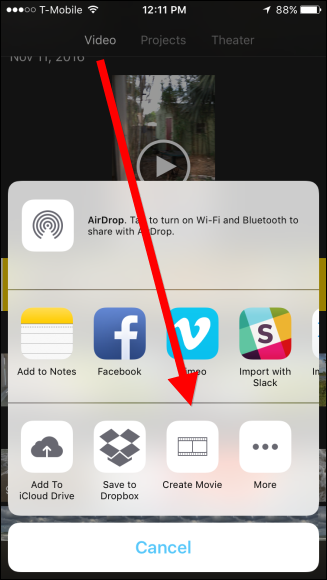
ШӯШ§Щ„Ш§ Щ…ЫҢ ШӘЩҲШ§ЩҶЫҢШҜ ШұЩҲЫҢ ЩҲЫҢШҜЫҢЩҲ Ш§ЩҶЪҜШҙШӘ Ш®ЩҲШҜ ШұШ§ ЩӮШұШ§Шұ ШҜЩҮЫҢШҜ ЩҲ ШЁЪҶШұШ®Ш§ЩҶЫҢШҜ ШӘШ§ ШӯШҜЫҢ Ъ©ЩҮ ЩҲЫҢШҜЫҢЩҲ ШЁЩҮ ШӯШ§Щ„ШӘ ШҜЩ„Ш®ЩҲШ§ЩҮ ШӘШ§ЩҶ ШЁЪҶШұШ®ШҜ ЩҲ Ш«Ш§ШЁШӘ ШҙЩҲШҜ.
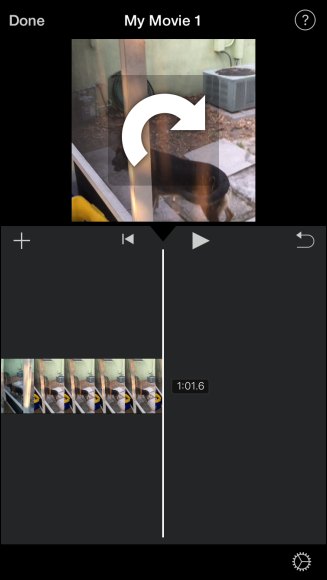
ШӯШ§Щ„Ш§ ЩҲЫҢШҜЫҢЩҲЫҢЫҢ Ъ©ЩҮ ШҜШұ ШӯШ§Щ„ШӘ Ш№Щ…ЩҲШҜЫҢ ЫҢШ§ ЩҫШұШӘШұЩҮ Ш¶ШЁШ· Ъ©ШұШҜЩҮ Ш§ЫҢШҜ ШЁЩҮ ШөЩҲШұШӘ Ш§ЩҒЩӮЫҢ ШӘШЁШҜЫҢЩ„ Щ…ЫҢ ШҙЩҲШҜ.
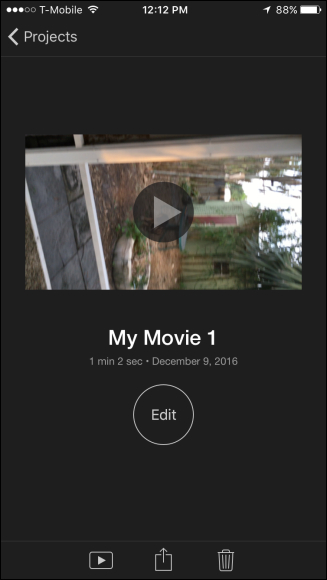
ШҜШұ Ш§ЫҢЩҶ Щ…ШұШӯЩ„ЩҮ ЩҲЫҢШҜЫҢЩҲЫҢ ШҙЩ…Ш§ ШӯШ§Ш¶Шұ Ш§ШіШӘ ЩҲ Ъ©Ш§ЩҒЫҢ Ш§ШіШӘ ШўЩҶ ШұШ§ Ш°Ш®ЫҢШұЩҮ Ъ©ЩҶЫҢШҜ. ШЁШұШ§ЫҢ Ш°Ш®ЫҢШұЩҮ Ъ©ШұШҜЩҶ ЩҶЫҢШІ ШЁШұ ШұЩҲЫҢ ШўЫҢЪ©ЩҲЩҶ Ш§ШҙШӘШұШ§Ъ© ЪҜШ°Ш§ШұЫҢ Ъ©Щ„ЫҢЪ© Ъ©ЩҶЫҢШҜ ЩҲ ЪҜШІЫҢЩҶЩҮ Save Video ШұШ§ Ш§ЩҶШӘШ®Ш§ШЁ Ъ©ЩҶЫҢШҜ ШӘШ§ ЩҒЫҢЩ„Щ… ШЁЩҮ ШӯШ§Щ„ШӘ Ш§ЩҒЩӮЫҢ ШіЫҢЩҲ ШҙЩҲШҜ.
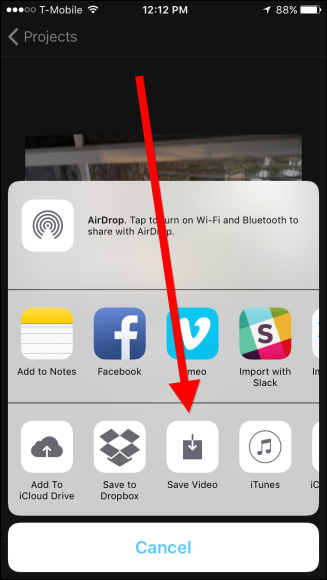
ЩӮШЁЩ„ Ш§ШІ Ш§ЫҢЩҶЪ©ЩҮ ЩҒЫҢЩ„Щ… ШЁЩҮ ШөЩҲШұШӘ Ъ©Ш§Щ…Щ„ Ш°Ш®ЫҢШұЩҮ ШҙЩҲШҜШҢ Ш§ШІ ШҙЩ…Ш§ ШҜШұ Щ…ЩҲШұШҜ Ш§ЩҶШӘШ®Ш§ШЁ Щ…ЫҢШІШ§ЩҶ ШұШІЩҲЩ„ЩҲШҙЩҶ ШўЩҶ ШіЩҲШ§Щ„ Щ…ЫҢ ШҙЩҲШҜ. Ш§ЫҢЩҶ ШЁШ®Шҙ Ш§ШІ Ш°Ш®ЫҢШұЩҮ ШіШ§ШІЫҢ ЩҲЫҢШҜЫҢЩҲШҢ Ъ©Ш§Щ…Щ„ ШӘШұ Ш§ШІ Ш§ЩҫЩ„ЫҢЪ©ЫҢШҙЩҶ ЪҜЩҲЪҜЩ„ ЩҒЩҲШӘЩҲ ШҜШұ Ш§ЩҶШҜШұЩҲЫҢШҜ Ш§ШіШӘ Ъ©ЩҮ ЩҫЫҢШҙ ШҜШұ ШЁЩҮ ШўЩ…ЩҲШІШҙ ШўЩҶ ЩҫШұШҜШ§Ш®ШӘЫҢЩ…. ШҜШұ Ш§ЫҢЩҶ ШӯШ§Щ„ШӘ ШЁШұ ШұЩҲЫҢ ШұШІЩҲЩ„ЩҲШҙЩҶ ЩҮШ§ЫҢ ЩҫЫҢШҙЩҶЩҮШ§ЫҢЫҢ Ш§ЫҢЩҶ Ш§ЩҫЩ„ЫҢЪ©ЫҢШҙЩҶ Ъ©Щ„ЫҢЪ© Ъ©ЩҶЫҢШҜ ЩҲ Ш№Щ…Щ„ЫҢШ§ШӘ Ш°Ш®ЫҢШұЩҮ ШіШ§ШІЫҢ ШұШ§ ШЁЩҮ ЩҫЫҢШҙ ШЁШЁШұЫҢШҜ.
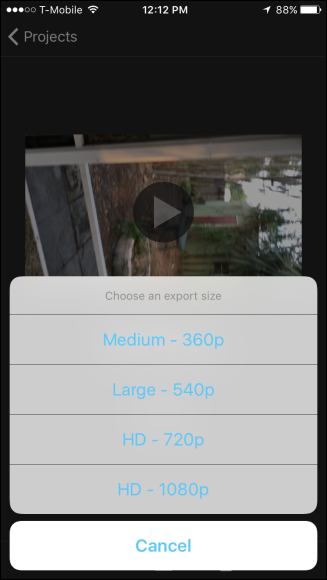
ШЁШ№ШҜ Ш§ШІ Ш§ЫҢЩҶ Ъ©ЩҮ Ш§ЫҢЩҶ Ш§ЩҫЩ„ЫҢЪ©ЫҢШҙЩҶ Ъ©Ш§Шұ Ш®ЩҲШҜ ШұШ§ ШЁЩҮ Ш®ЩҲШЁЫҢ Ш§ЩҶШ¬Ш§Щ… ШҜШ§ШҜШҢ ШҙЩ…Ш§ Щ…ЫҢ ШӘЩҲШ§ЩҶЫҢШҜ ШЁЩҮ ШұШ§ШӯШӘЫҢ ЩҒЫҢЩ„Щ… Ш§ЩҒЩӮЫҢ ШҙШҜЩҮ ЩҲ ШЁШ§ Ъ©ЫҢЩҒЫҢШӘ Щ…ШҙШ®Шө ШҙШҜЩҮ ШӘШ§ЩҶ ШұШ§ ШЁЩҮ ШөЩҲШұШӘ Ш°Ш®ЫҢШұЩҮ ШҙШҜЩҮ ШҜШұ Photo Library Щ…ШҙШ§ЩҮШҜЩҮ Ъ©ЩҶЫҢШҜ
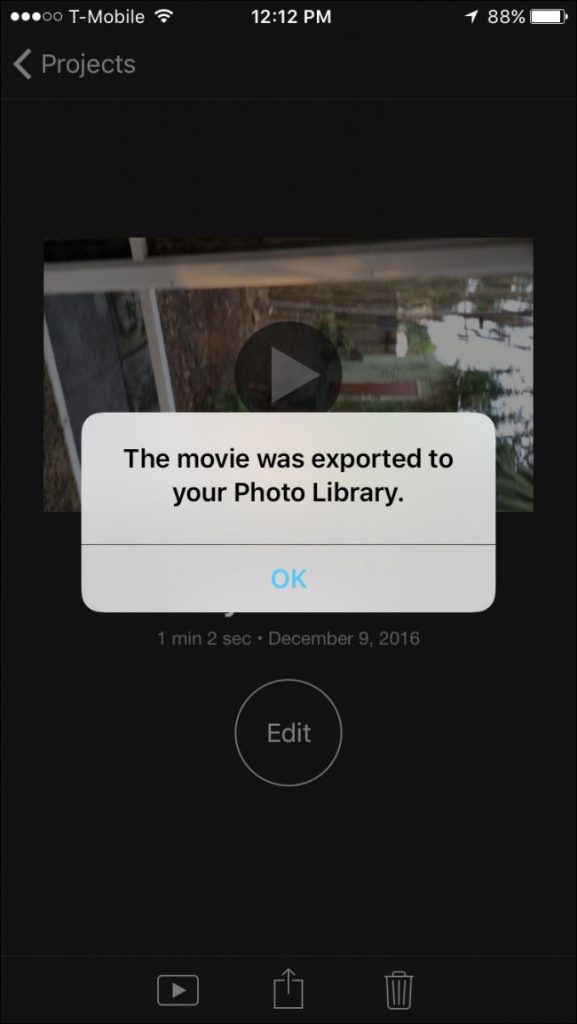
ШЁШҜЫҢЩҶ ШөЩҲШұШӘ Ш№Щ…Щ„ЫҢШ§ШӘ ЫҢШ§ШҜ ШҙШҜЩҮ ЩҫШ§ЫҢШ§ЩҶ Щ…ЫҢ ЫҢШ§ШЁШҜ ЩҲ ШЁШ§ЫҢШҜ ok ШұШ§ ШЁШІЩҶЫҢШҜ ЩҲ ШӘЩ…Ш§Щ…!
ШұЩҲШҙ ШҜЩҲЩ…: Rotate & Flip
Ш§ЪҜШұ ШҙЩ…Ш§ ЩҶЩ…ЫҢ Ш®ЩҲШ§ЩҮЫҢШҜ ШЁШұШ§ЫҢ Ш®ШұЫҢШҜ Ш§ЩҫЩ„ЫҢЪ©ЫҢШҙЩҶ ЩӮШЁЩ„ЫҢ ЩҮШІЫҢЩҶЩҮ ЩҫШұШҜШ§Ш®ШӘ Ъ©ЩҶЫҢШҜ Щ…ЫҢ ШӘЩҲШ§ЩҶЫҢШҜ Ш§ШІ ЫҢЪ© Ш§ШЁШІШ§Шұ ШұШ§ЫҢЪҜШ§ЩҶ Ш§ШіШӘЩҒШ§ШҜЩҮ Ъ©ЩҶЫҢШҜ Ъ©ЩҮ ЩҶШ§Щ… ШўЩҶ Rotate & Flip Ш§ШіШӘ. Ш§ЫҢЩҶ Ш§ЩҫЩ„ЫҢЪ©ЫҢШҙЩҶ ШҜШ§ШұШ§ЫҢ ШҜЩҲ ЩҶШіШ®ЩҮ Ш§ЩҲЩ„ЫҢЩҮ ЩҲ ЩҫЩҲЩ„ЫҢ Ш§ШіШӘ. ЩҶШіШ®ЩҮ Ш§ЩҲЩ„ЫҢЩҮ Щ…Ш«Щ„ ШӘЩ…Ш§Щ… Ш§Щҫ ЩҮШ§ЫҢ ШұШ§ЫҢЪҜШ§ЩҶ Щ…ШЁШӘЩҶЫҢ ШЁШұ ШӘШЁЩ„ЫҢШә Ш§ШіШӘ Ъ©ЩҮ Ш§ЪҜШұ Щ…ЫҢ Ш®ЩҲШ§ЩҮЫҢШҜ ШӘШЁЩ„ЫҢШәШ§ШӘ ШўЩҶ ШұШ§ Ш§ШІ ШЁЫҢЩҶ ШЁШЁШұЫҢШҜ ШӯШҜЩҲШҜ Ыі ШҜЩ„Ш§Шұ ШЁШ§ЫҢШҜ ЩҫШұШҜШ§Ш®ШӘ Ъ©ЩҶЫҢШҜ ЩҲ ЩҶШіШ®ЩҮ pro ШўЩҶ ШұШ§ ШҜШұЫҢШ§ЩҒШӘ Ъ©ЩҶЫҢШҜ.
Ш®ШЁ ШӯШ§Щ„Ш§ Ъ©Ш§Шұ ШЁШ§ Rotate & Flip ШұШ§ ШҙШұЩҲШ№ Щ…ЫҢ Ъ©ЩҶЫҢЩ….
Ш§ШІ Щ„ЫҢЩҶЪ© ШЁШ§Щ„Ш§ Ш§ЫҢЩҶ Ш§ЩҫЩ„ЫҢЪ©ЫҢШҙЩҶ ШұШ§ ШҜШ§ЩҶЩ„ЩҲШҜ Ъ©ЩҶЫҢШҜ ЩҲ ШұЩҲЫҢ ЪҜЩҲШҙЫҢ ЩҶШөШЁ Ъ©ЩҶЫҢШҜ ЩҲ ШЁШ№ШҜ ШўЩҶ ШұШ§ Ш§Ш¬ШұШ§ Ъ©ЩҶЫҢШҜ:
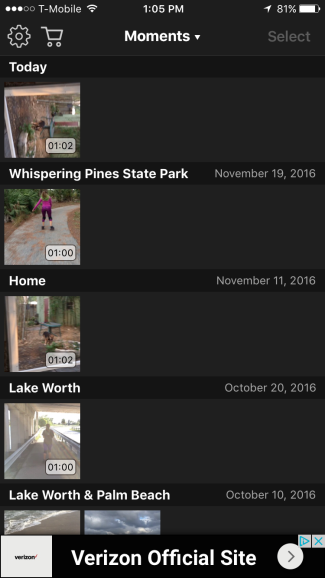
ШҜШұ Ш§ЫҢЩҶШ¬Ш§ ШЁШ§ЫҢШҜ ЩҒЫҢЩ„Щ… Щ…ЩҲШұШҜ ЩҶШёШұ ШұШ§ Ъ©ЩҮ ЩӮШөШҜ ШҜШ§ШұЫҢШҜ ШўЩҶ ШұШ§ ШЁЪҶШұШ®Ш§ЩҶЫҢШҜ ШұШ§ Ш§ЩҶШӘШ®Ш§ШЁ Ъ©ЩҶЫҢШҜ. ШЁШұШ§ЫҢ Ш§ЫҢЩҶ Ъ©Ш§Шұ ЩҒЫҢЩ„Щ… ШұШ§ ШЁШ§ ЫҢЪ© Щ„Щ…Ші Ш§ЩҶШӘШ®Ш§ШЁ Ъ©ЩҶЫҢШҜ ШӘШ§ ШЁЩҮ ШӯШ§Щ„ШӘ ШІШұШҜ ШұЩҶЪҜ ШҜШұШўЫҢШҜ ЩҲ ШЁШ№ШҜ ШЁЩҮ Ъ©Щ…Ъ© ЪҜШІЫҢЩҶЩҮ ШЁШ§Щ„Ш§ ЩҲ ШіЩ…ШӘ ШұШ§ШіШӘ ШЁЩҮ ЩҶШ§Щ… Select ШўЩҶ ШұШ§ Ш§ЩҶШӘШ®Ш§ШЁ Ъ©ЩҶЫҢШҜ.
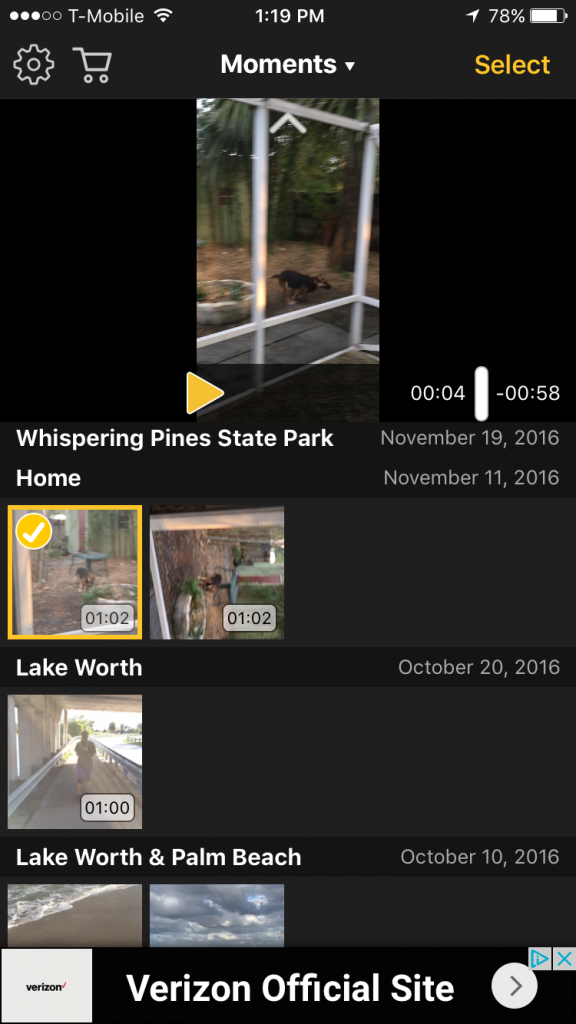
ШІЩ…Ш§ЩҶЫҢ Ъ©ЩҮ Ш§ЫҢЩҶ Щ…ШұШӯЩ„ЩҮ ШЁЩҮ Ш®ЩҲШЁЫҢ ШӘЩ…Ш§Щ… ШҙШҜ ЩҲШ§ШұШҜ ШөЩҒШӯЩҮ Ш§ЫҢ Щ…ЫҢ ШҙЩҲЫҢШҜ Ъ©ЩҮ Ш§Щ…Ъ©Ш§ЩҶ ЪҶШұШ®Ш§ЩҶШҜЩҶ ЩҒЫҢЩ„Щ… ШұШ§ ШҜШұ ЩӮШіЩ…ШӘ Ш§ЩҶШӘЩҮШ§ЫҢЫҢ ШўЩҶ Щ…ШҙШ§ЩҮШҜЩҮ Щ…ЫҢ Ъ©ЩҶЫҢШҜ. Ш§ЩҫЩ„ЫҢЪ©ЫҢШҙЩҶ Щ…ЩҲШұШҜ ЩҶШёШұ ШЁЩҮ ШҙЩ…Ш§ Ш§Ш¬Ш§ШІЩҮ Щ…ЫҢ ШҜЩҮШҜ Ъ©ЩҮ ЩҒЫҢЩ„Щ… ШұШ§ ШЁЩҮ ШіЩ…ШӘ ШұШ§ШіШӘ ЩҲ ЪҶЩҫ ШЁЪҶШұШ®Ш§ЩҶЫҢШҜ.
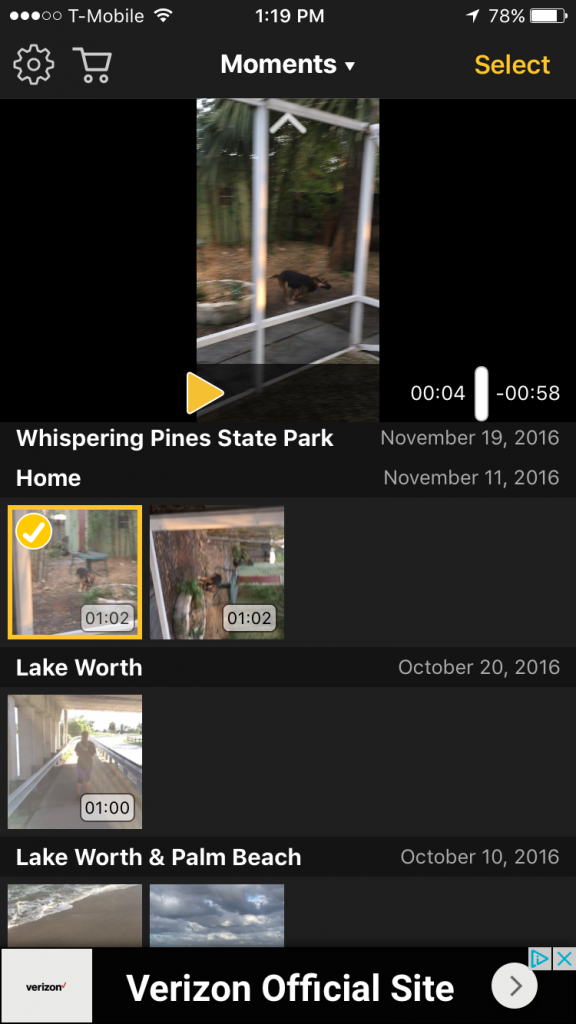
ШЁЩҮ Ъ©Щ…Ъ© Ш§ЫҢЩҶ Ш§ШЁШІШ§Шұ Щ…ЫҢ ШӘЩҲШ§ЩҶЫҢШҜ ЩҒЫҢЩ„Щ… ШұШ§ ЩҒЩ„ЫҢЩҫ Ъ©ЩҶЫҢШҜ ЩҲ ШӯШӘЫҢ Щ…ЫҢ ШӘЩҲШ§ЩҶЫҢШҜ ШўЩҶ ШұШ§ Щ…Ш№Ъ©ЩҲШі Ъ©ЩҶЫҢШҜ.
ЩҲЩӮШӘЫҢ Ъ©ЩҮ Ъ©Ш§ШұШҙЩ…Ш§ ШЁШ§ Ш§ЩҫЩ„ЫҢЪ©ЫҢШҙЩҶ ШӘЩ…Ш§Щ… ШҙШҜ Ъ©Ш§ЩҒЫҢ Ш§ШіШӘ ЪҜШІЫҢЩҶЩҮ Export ШұШ§ ШҜШұ ШіЩ…ШӘ ШұШ§ШіШӘ ЩҲ ШЁШ§Щ„Ш§ЫҢ ШөЩҒШӯЩҮ ШЁШІЩҶЫҢШҜ ШӘШ§ ШӘШәЫҢЫҢШұШ§ШӘ ШұЩҲЫҢ ЩҒЫҢЩ„Щ… Щ…ЩҲШұШҜ ЩҶШёШұ Ш§Ш№Щ…Ш§Щ„ ШҙЩҲШҜ.
ШЁШ№ШҜ Ш§ШІ Ш§ЫҢЩҶ ЫҢЪ© ШҜЫҢШ§Щ„ЩҲЪҜ ШЁШ§Ъ©Ші ШЁШ§ШІ Щ…ЫҢ ШҙЩҲШҜ Ъ©ЩҮ Ш§ШІ ШҙЩ…Ш§ ШҜШұ ШўЩҶ ШіЩҲШ§Щ„ Щ…ЫҢ ШҙЩҲШҜ Ъ©ЩҮ Щ…ЫҢ Ш®ЩҲШ§ЩҮЫҢШҜ ШіШ§ШІЪҜШ§ШұЫҢ ЩҒЫҢЩ„Щ… ШҙЩ…Ш§ ШЁШ§ Ъ©ШҜШ§Щ… ЩҶЩҲШ№ ЩҫЩ„ЫҢШұ ЩҮШ§ ШЁШ§ШҙШҜШҹ ЪҜШІЫҢЩҶЩҮ Ш§ЩҲЩ„ШҢ ШЁЩҮ Щ…Ш№ЩҶЫҢ ШіШ§ШІЪҜШ§ШұЫҢ ШЁШ§ Ъ©Щ„ЫҢЩҮ ЩҫЩ„ЫҢШұЩҮШ§ Ш§ШіШӘ ЩҲ ЪҜШІЫҢЩҶЩҮ ШҜЩҲЩ… ШЁЩҮ ШҙЩ…Ш§ Ъ©Щ…Ъ© Щ…ЫҢ Ъ©ЩҶШҜ Ъ©ЩҮ ЩҒЫҢЩ„Щ… ШұШ§ ЩҒЩӮШ· ШЁШ§ ЩҫЩ„ЫҢШұ ЩҮШ§ЫҢ ios ШіШ§ШІЪҜШ§Шұ Ъ©ЩҶЫҢШҜ. Щ…ШіЩ„Щ…Ш§ Ш§ЩҶШӘШ®Ш§ШЁ Ш§ЩҲЩ„ЫҢЩҶ ЪҜШІЫҢЩҶЩҮ ШЁЩҮШӘШұЫҢЩҶ Ш§ЩҶШӘШ®Ш§ШЁ Ш§ШіШӘ.
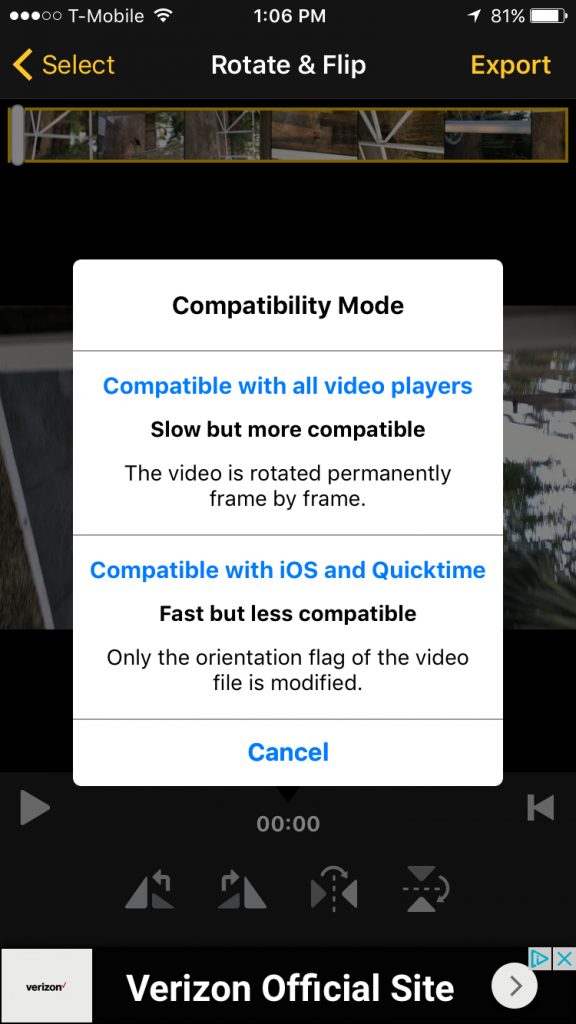
ШІЩ…Ш§ЩҶЫҢ Ъ©ЩҮ ЩҫШұШҜШ§ШІШҙ ЩҲЫҢШҜЫҢЩҲ ШЁЩҮ Ш§ШӘЩ…Ш§Щ… ШұШіЫҢШҜШҢ ШЁЩҮ Ш·ЩҲШұ Ш§ШӘЩҲЩ…Ш§ШӘЫҢЪ© Щ…ЩҶЩҲЫҢ Ш§ШҙШӘШұШ§Ъ© ЪҜШ°Ш§ШұЫҢ ШЁШ§ШІ Щ…ЫҢ ШҙЩҲШҜ ЩҲ ШҙЩ…Ш§ ШЁШ§ЫҢШҜ Save Video ШұШ§ Ш§ЩҶШӘШ®Ш§ШЁ Ъ©ЩҶЫҢШҜ. ШҙЩ…Ш§ Щ…ЫҢ ШӘЩҲШ§ЩҶЫҢШҜ ЩҲЫҢШҜЫҢЩҲ ШұШ§ ШҜШұ ШўЫҢЩҒЩҲЩҶ Ш®ЩҲШҜ Ш°Ш®ЫҢШұЩҮ Ъ©ЩҶЫҢШҜ ЫҢШ§ Ш§ЫҢЩҶЪ©ЩҮ Щ…ШіШӘЩӮЫҢЩ…Ш§ ШўЩҶ ШұШ§ ШҜШұ Ъ©Щ„ЩҲШҜ Ш®ЩҲШҜ Ш°Ш®ЫҢШұЩҮ Ъ©ЩҶЫҢШҜ. ШӯШӘЫҢ Щ…ЫҢ ШӘЩҲШ§ЩҶЫҢШҜ ШЁЩҮ Ъ©Щ…Ъ© ШҙШЁЪ©ЩҮ ЩҮШ§ЫҢ Ш§Ш¬ШӘЩ…Ш§Ш№ЫҢ Щ…Ш«Щ„ ЩҒЫҢШі ШЁЩҲЪ© ШўЩҶ ШұШ§ ШЁЩҮ Ш§ШҙШӘШұШ§Ъ© ШЁЪҜШ°Ш§ШұЫҢШҜ.
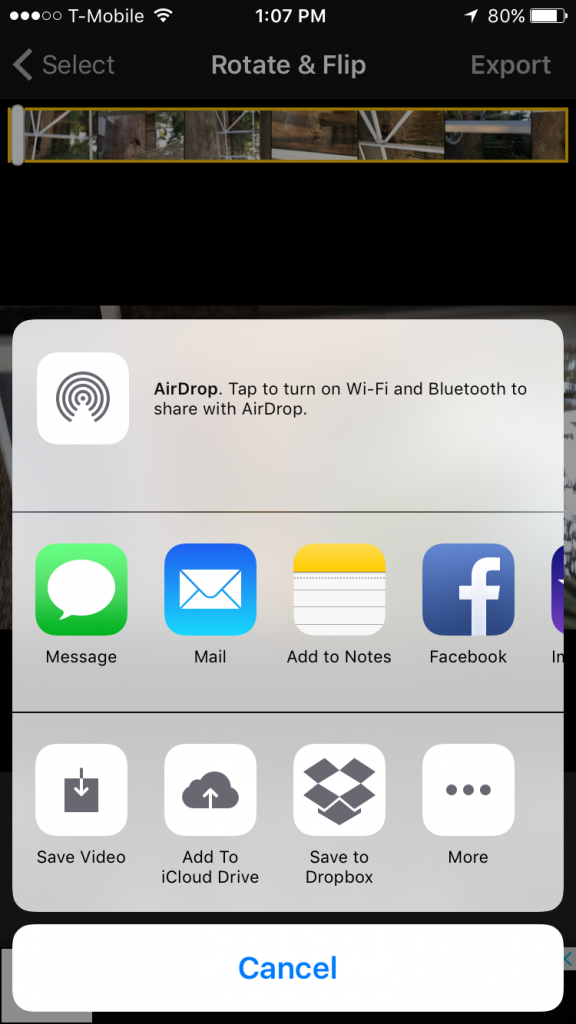
Ш§ЪҜШұ ЩҒЫҢЩ„Щ… ШұШ§ ШҜШұ Ш®ЩҲШҜ ЪҜЩҲШҙЫҢ Ш°Ш®ЫҢШұЩҮ Ъ©ЩҶЫҢШҜ Щ…ЫҢ ШӘЩҲШ§ЩҶЫҢШҜ ШўЩҶ ШұШ§ ШҜШұ Photos Library ЩҫЫҢШҜШ§ Ъ©ЩҶЫҢШҜ.
Щ…ЩҶШЁШ№ : ШӘШ№Щ…ЫҢШұ ШўЫҢЩҒЩҲЩҶ ШўЩҲШ§ЩҒЫҢЪ©Ші
[ ШЁШ§ШІШҜЫҢШҜ : 121 ] [ Ш§Щ…ШӘЫҢШ§ШІ : 1 ] [ ЩҶШёШұ ШҙЩ…Ш§ : ]
